Appareils de confiance dans Windows 10 : guide complet
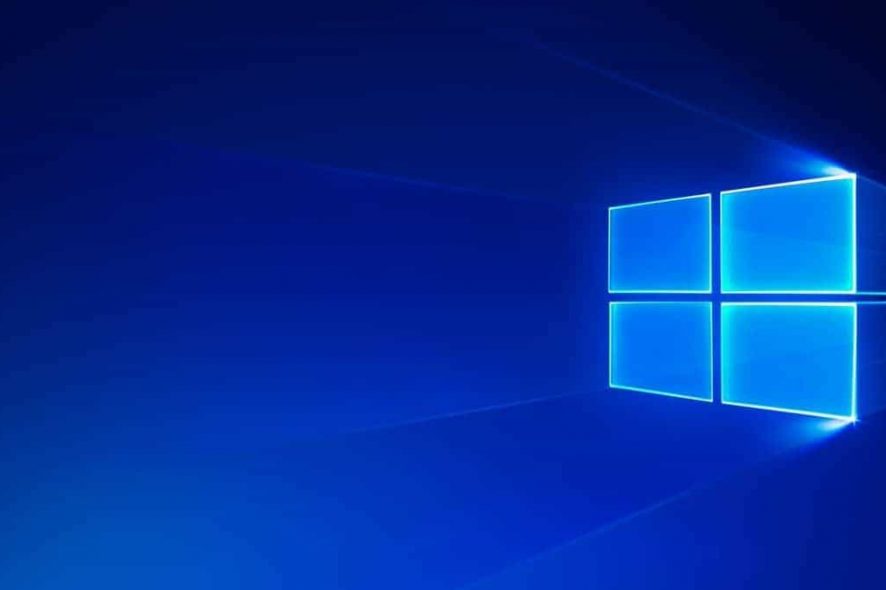
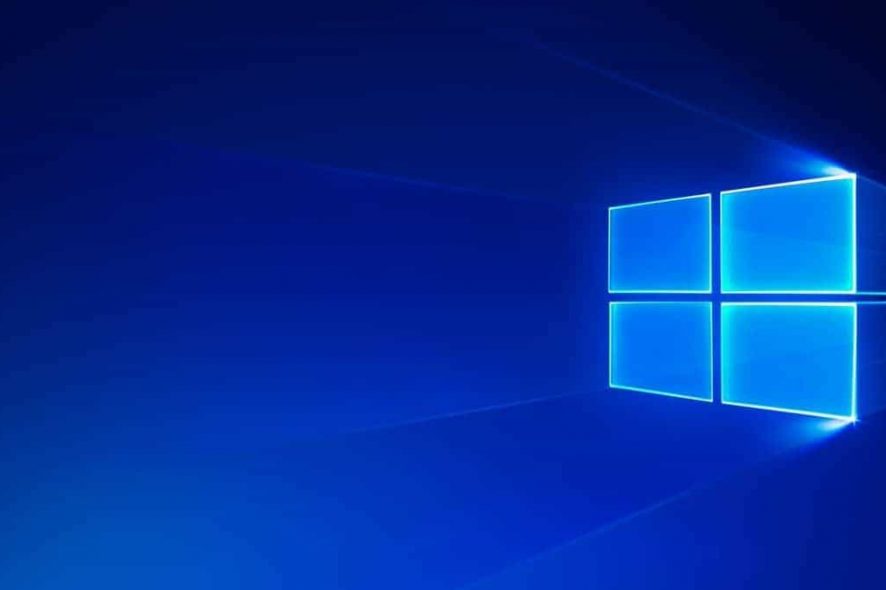
Garder vos données, vos identifiants et vos fichiers sécurisés est essentiel, surtout si vous utilisez plusieurs appareils pour vos tâches quotidiennes. Dans Windows 10, vous pouvez gérer votre compte Microsoft pour utiliser vos identifiants sans vous soucier à chaque fois des vérifications, dès lors que vous marquez certains appareils comme « appareils de confiance ». La seule condition : utiliser le même compte Microsoft personnel sur tous ces appareils.
Qu’est-ce qu’un « appareil de confiance » ?
Un appareil de confiance est un appareil où vous vous êtes authentifié avec succès et que vous avez choisi de marquer pour ne plus demander de code de vérification Microsoft à chaque accès à des informations sensibles. C’est une exception limitée au processus strict de double authentification pour améliorer l’expérience utilisateur tout en gardant un niveau de sécurité acceptable sur des appareils personnels.
Important : marquer un appareil comme fiable réduit la fréquence des vérifications sur cet appareil. Ne faites cela que pour des appareils personnels et sécurisés.
Comment fonctionne la vérification normalement
- Lors de la connexion à votre compte Microsoft depuis un nouvel appareil, Windows demande la validation en deux étapes.
- Vous recevez un code via l’application d’authentification, SMS ou e‑mail.
- Si une ressource est jugée très sensible (numéro de carte, paramètres de sécurité), Windows peut redemander une vérification.
- Lorsqu’un appareil est marqué de confiance, la demande de code est réduite pour cet appareil.
Comment configurer votre PC comme appareil de confiance
Suivez ces étapes pour transformer votre PC Windows 10 en appareil de confiance associé à votre compte Microsoft :
- Appuyez sur les touches Win+I pour ouvrir les Paramètres.
- Dans Paramètres, allez dans Comptes.
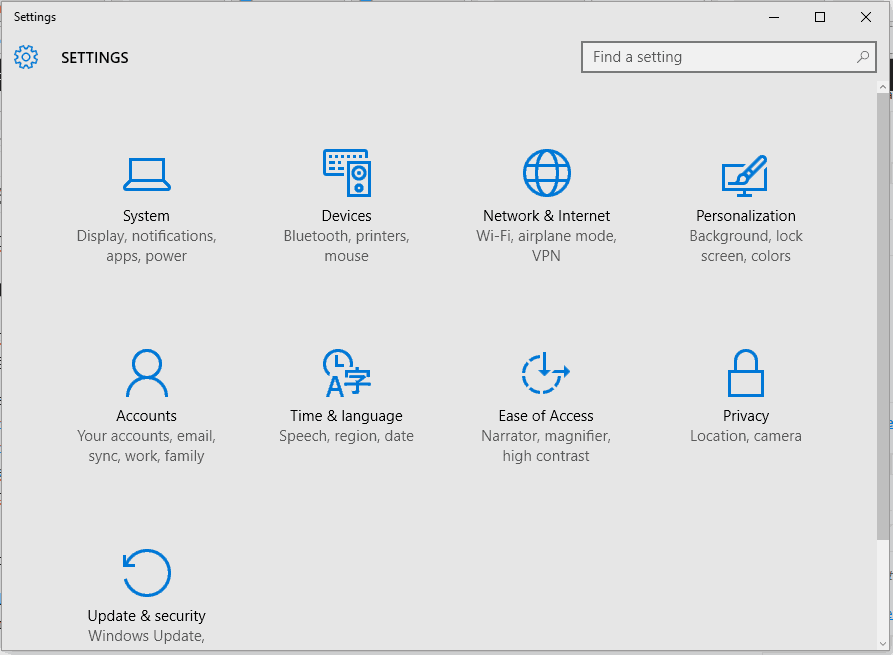
- Dans le panneau de gauche, cliquez sur Votre adresse e‑mail et vos comptes.
- Sous « Vous devez vérifier votre identité sur ce PC », cliquez sur Vérifier.
- Remplissez le formulaire demandé pour recevoir le code de sécurité (par SMS, e‑mail ou application d’authentification selon vos options).
- Cliquez sur Suivant et saisissez le code reçu.
- Une fois validé, votre PC est ajouté comme appareil de confiance pour votre compte Microsoft.
- Retournez dans Paramètres → Comptes → Votre compte : le lien Vérifier ne doit plus apparaître.
Conseil rapide : utilisez un mot de passe Windows fort et activez le chiffrement disque (BitLocker si disponible) pour limiter les risques sur un appareil marqué de confiance.
Autoriser des applications à utiliser les appareils de confiance
Vous pouvez contrôler quelles applications peuvent tirer parti des appareils de confiance. Voici la marche à suivre :
- Appuyez sur Win+I.
- Ouvrez Confidentialité.
- Dans le panneau de gauche, choisissez Autres appareils.
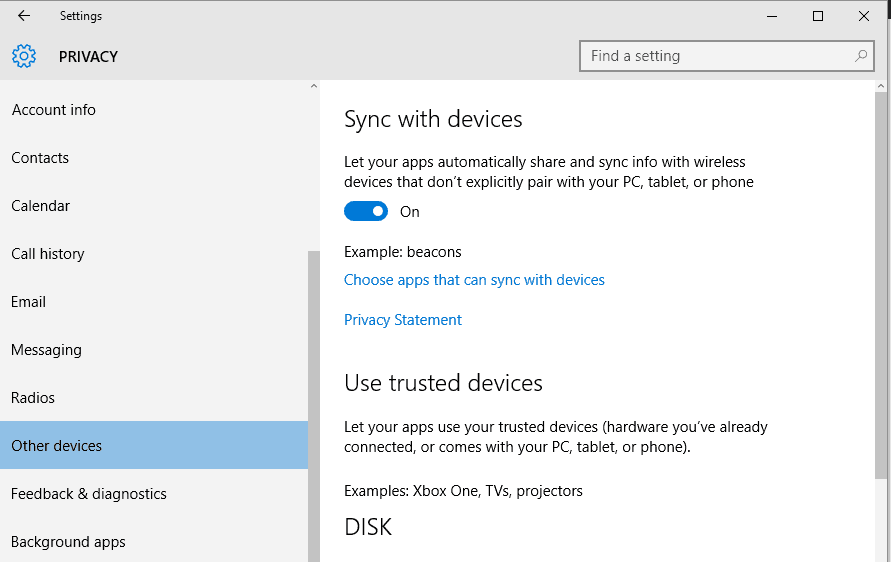
- Dans la fenêtre principale, repérez la section Utiliser les appareils de confiance.
- Vos appareils de confiance s’affichent dans la liste.
- Activez la bascule Laisser les applications utiliser mon appareil si vous voulez permettre l’accès depuis vos applications locales.
- Dans la liste d’applications affichée, activez chaque application qui doit pouvoir utiliser ces appareils.
Note : n’autorisez que les applications de confiance. Limitez l’accès aux applications qui traitent des données sensibles.
Supprimer un appareil de confiance (depuis le web)
- Ouvrez votre navigateur et rendez‑vous sur le site Microsoft (account.microsoft.com).
- Connectez‑vous à votre compte.
- Allez dans Sécurité et confidentialité.
- Sélectionnez Plus de paramètres de sécurité.
- Faites défiler jusqu’à la rubrique Appareils de confiance.
- Cliquez sur Supprimer tous les appareils de confiance associés à mon compte.
- Suivez les instructions à l’écran et attendez la confirmation.
Astuce : si vous perdez un appareil, supprimez‑le immédiatement de cette liste, puis changez votre mot de passe Microsoft.
Quand l’option « appareil de confiance » échoue ou ne s’applique pas
- Si l’authentification secondaire n’est pas disponible (problème réseau, numéro de téléphone non valide), vous ne pourrez pas terminer la procédure d’ajout.
- Les comptes professionnels (Azure AD sous certaines politiques) peuvent désactiver cette fonctionnalité.
- Les appareils partagés ou publics ne doivent jamais être marqués comme fiables.
- Si le stockage d’identifiants ou le chiffrement du système est compromis, marquer l’appareil de confiance augmente le risque.
Alternatives et approches complémentaires
- Windows Hello (reconnaissance faciale, empreinte, PIN) : remplace souvent la nécessité d’un code et offre une MFA à facteur local.
- Clés de sécurité FIDO2 (clé USB ou sécurité sans contact) : méthode robuste et sans mot de passe.
- Application Microsoft Authenticator : pour générer des codes temporaires ou approbations push.
- Gestionnaires de mots de passe avec 2FA intégré pour centraliser la sécurité des identifiants.
Modèle mental simple
Pensez à un appareil de confiance comme à un « badge » temporaire que vous laissez sur un appareil. Tant que le badge est valide et sécurisé, vous avez moins d’étapes pour accéder aux services. Si le badge est perdu, il faut le révoquer.
Playbook : étapes rapides pour un utilisateur
- Vérifiez que l’appareil est personnel et sécurisé.
- Activez la vérification en deux étapes sur votre compte Microsoft si ce n’est pas déjà fait.
- Suivez les étapes de configuration (Paramètres → Comptes → Vérifier).
- Autorisez seulement les applications nécessaires.
- En cas de perte, révoquez l’appareil depuis account.microsoft.com et changez votre mot de passe.
Checklist pour administrateurs et utilisateurs
Utilisateur (persona individual) :
- Utilise un compte Microsoft personnel.
- Active l’authentification à deux facteurs.
- Marque comme fiable uniquement son PC ou mobile perso.
- Active le chiffrement disque et un mot de passe fort.
Administrateur IT :
- Vérifie les politiques Azure AD et Intune contraignantes.
- Définit des règles MDM pour les appareils gérés.
- Surveille les connexions suspectes et les appareils ajoutés.
- Procède au retrait immédiat d’un appareil compromis.
Scénarios d’incident et procédure de réaction rapide
Si un appareil marqué de confiance est perdu ou compromis :
- Depuis un autre appareil sûr, connectez‑vous à account.microsoft.com.
- Accédez à Sécurité → Plus de paramètres de sécurité → Appareils de confiance.
- Supprimez tous les appareils de confiance.
- Changez immédiatement votre mot de passe Microsoft.
- Vérifiez les connexions récentes et activez la vérification étendue si disponible.
- Si des opérations financières ou sensibles ont eu lieu, contactez les institutions concernées.
Critères d’acceptation (simple vérification)
- L’appareil montre le statut « vérifié » dans Paramètres → Comptes.
- L’option Vérifier n’apparaît plus pour ce PC.
- Les applications autorisées peuvent accéder aux dispositifs de confiance sans redemander le code chaque fois.
Vie privée et conformité (notes GDPR)
Marquer un appareil de confiance n’augmente pas la collecte de données par Microsoft. Toutefois, c’est une exception d’authentification qui peut faciliter l’accès aux données présentes sur l’appareil. Sur des environnements professionnels soumis au RGPD, privilégiez les politiques centralisées (Azure AD, Intune) et documentez les consentements et les motifs de dérogation.
Arbre de décision (mermaid)
flowchart TD
A[Voulez‑vous marquer cet appareil comme de confiance ?] --> B{Est‑ce un appareil personnel sécurisé ?}
B -- Oui --> C{Le compte est‑il un compte personnel Microsoft ?}
B -- Non --> D[Ne pas marquer l'appareil. Utilisez MFA complète.]
C -- Oui --> E[Activez la vérification en deux étapes]
E --> F[Suivez Paramètres → Comptes → Vérifier]
F --> G[Appareil ajouté comme appareil de confiance]
C -- Non --> H[Consultez l'admin IT — paramètres restreints]Comparaison rapide des options de sécurité (résumé)
- Appareils de confiance : praticité locale, risque si l’appareil est compromis.
- Windows Hello : bonne ergonomie, sécurité biométrique locale.
- Clés FIDO2 : très sécurisé, moins pratique pour certains.
- Authenticator app : équilibré et mobile.
Questions fréquentes (brefs éléments)
- Puis‑je marquer un téléphone public ? Non. Un appareil partagé ou public ne doit jamais être marqué.
- Que se passe‑t‑il si je change de mot de passe ? Les appareils peuvent être invalidés selon la politique ; vérifiez votre page de sécurité Microsoft.
- Les entreprises peuvent forcer la désactivation ? Oui, via Azure AD et stratégies MDM.
Résumé
Les appareils de confiance simplifient l’accès aux informations privées sur vos appareils personnels en réduisant les demandes répétées de codes. Utilisez‑les seulement sur des appareils sécurisés, complétez avec Windows Hello ou une clé FIDO2 pour une meilleure sécurité, et révoquez immédiatement l’accès en cas de perte ou de compromission.
Si vous avez des questions ou besoin d’aide supplémentaire, laissez un commentaire ci‑dessous ou contactez le support Microsoft. Faites-nous savoir votre expérience avec Windows 10 et la gestion des appareils de confiance.
LECTURES ASSOCIÉES :
- Before opening files in this location, add the web site to your trusted sites list
- How to create multiple partitions on a USB drive
Matériaux similaires

Installer et utiliser Podman sur Debian 11
Guide pratique : apt-pinning sur Debian

OptiScaler : activer FSR 4 dans n'importe quel jeu
Dansguardian + Squid NTLM sur Debian Etch

Corriger l'erreur d'installation Android sur SD
